Configuration Wi-Fi (Windows 10)
Si Calybra a été préalablement configuré et que le module wi-fi est présent dans le port USB, il peut être connecté à un réseau wi-fi.
Allumez Calybra et lorsque l'écran suivant apparaît

appuyez sur le bouton OFF 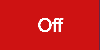 et après la demande de sortie, appuyez sur le bouton NO.
et après la demande de sortie, appuyez sur le bouton NO.
Répétez l'opération deux fois de plus. (OFF - NO - OFF - NO - OFF - NO)
Branchez l'appareil Wi-Fi dans l'un des deux ports USB de Calybra.
Appuyez sur l'icône CLAVIER à l'écran

puis appuyez sur la touche Windows
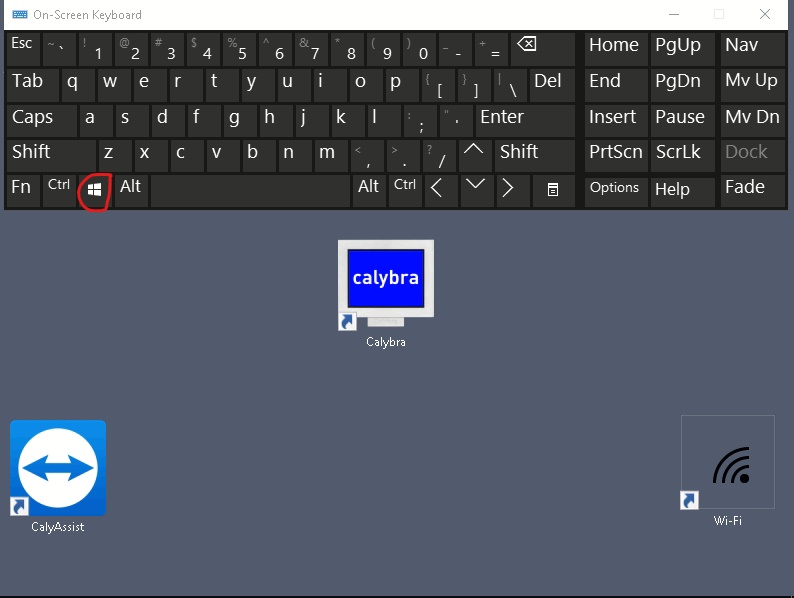
pour faire apparaître la barre inférieure.
Dans la partie inférieure droite près de l'heure, l'icône de signal wi-fi apparaîtra. Appuyez sur l'icône pour afficher la liste des réseaux Wi-Fi disponibles.
Sélectionnez le réseau souhaité et appuyez sur CONNEXION.
La fenêtre de saisie du mot de passe Wi-Fi apparaîtra.
Si le modem wi-fi a le bouton WPS, appuyez dessus pour configurer automatiquement la connexion, sinon, saisissez le mot de passe Wi-Fi à l'aide du clavier à l'écran.
Attendez que la connexion soit établie.
Si un masque de demande de type de connexion apparaît, appuyez sur l'icône BENCH (réseau public). *(Ceci n'est généralement demandé que sur les systèmes d'exploitation Windows 7)
Si la connexion n'est pas établie, répétez la procédure en vous assurant de saisir correctement le mot de passe. Utilisez de préférence le bouton WPS du modem.
La connexion peut également être établie à l'aide du smartphone de dernière génération; Le mot de passe à saisir dans Calybra est indiqué par l'appareil.
Activez la fonction de partage de réseau Internet (point d'accès ou routeur Wi-Fi) sur le smartphone.
Les instructions pour activer la fonction sont facilement disponibles sur Internet.

